10 najlepszych edytorów menu kontekstowego dla systemu Windows
Opublikowany: 2021-03-02Czy czasami chciałbyś mieć wybór przydatnych opcji po kliknięciu prawym przyciskiem myszy na komputerze? Jeśli tak, ten blog musi ci opowiedzieć o wiele więcej na ten temat. Po kliknięciu prawym przyciskiem myszy na ekranie lub dowolnym folderze pojawia się lista opcji, popularnie znana jako Menu kontekstowe.
Zastanawiasz się, czy możesz dodać lub usunąć opcje menu kontekstowego? Cóż, tak, możesz to zrobić zarówno ręcznie, jak i za pomocą dowolnego z najlepszych edytorów menu kontekstowego. Podczas gdy ręczne dodawanie lub usuwanie opcji menu kontekstowego jest żmudną pracą, edytory kontekstowe sprawiają, że jest to płynniejsze i szybsze. Ponadto procedura ręczna wymaga od użytkownika zaawansowanej wiedzy komputerowej. Dlatego edytory menu kontekstowego mogą pomóc w pozbyciu się kłopotów, a każdy, kto ma podstawową wiedzę na temat komputera, może błyskawicznie edytować te menu kontekstowe.
Rzućmy okiem na najlepsze edytory menu kontekstowego dla systemu Windows.
Najlepsze edytory menu kontekstowego 10 dla systemu Windows:
Spis treści
- 1. CCleaner
- 2. Widok menu powłoki
- 3. Kliknij prawym przyciskiem myszy Extender 2.0
- 4. Edytor menu kontekstowego dla Windows 7 i Vista
- 5. Proste menu kontekstowe
- 6. Narzędzia menu plików
- 7. Wzmacniacz prawego przycisku myszy
- 8. Tuner menu kontekstowego
- 9. Najlepszy konfigurator menu kontekstowego systemu Windows
- 10. MenuPokojówka
1. CCleaner
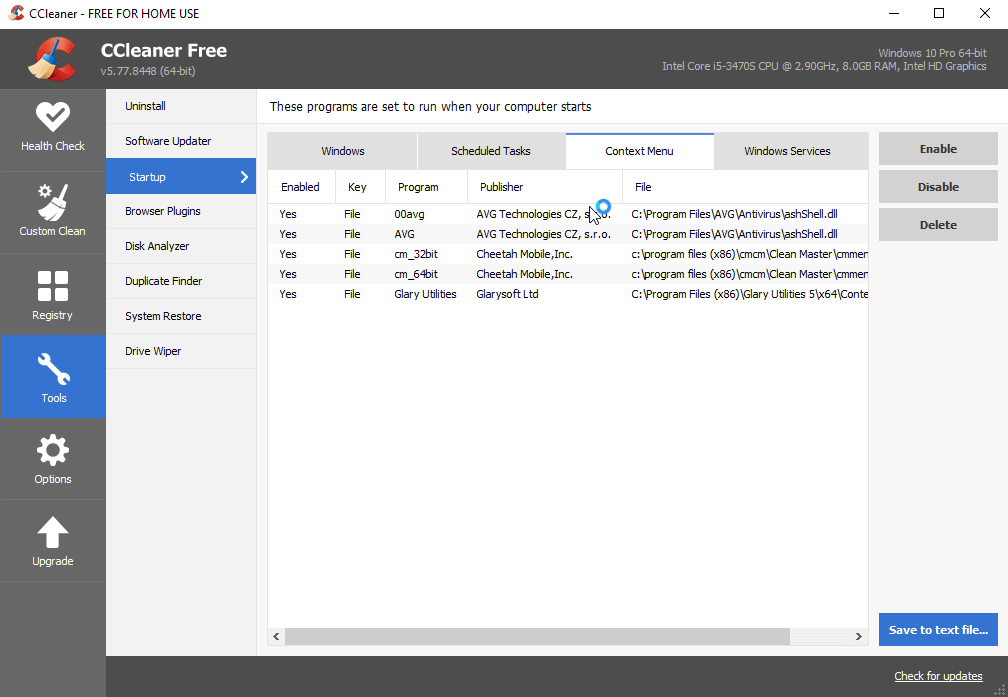
CCleaner, najpopularniejsza nazwa i numer jeden edytor menu kontekstowego dla systemu Windows. Jednak CCleaner jest powszechnie znany z szybkiego i niezawodnego czyszczenia i optymalizacji komputera, istnieją również inne popularne rozwiązania oferowane przez CCleaner swoim użytkownikom. Jednym z nich jest edycja menu kontekstowego w systemie Windows. Wszystko, co musisz zrobić, to przejść do CCleaner> Narzędzia> StartUp> Menu kontekstowe. Tutaj możesz dodać lub usunąć elementy potrzebne lub już niepotrzebne, aby menu kontekstowe wyglądało tak, jak chcesz. Oprócz tego CCleaner oferuje kilka rozwiązań do bezpiecznego przeglądania, optymalizacji rejestru, szybkiego uruchamiania i nie tylko.
Niesamowite, prawda?
Pobierz tutaj
2. Widok menu powłoki
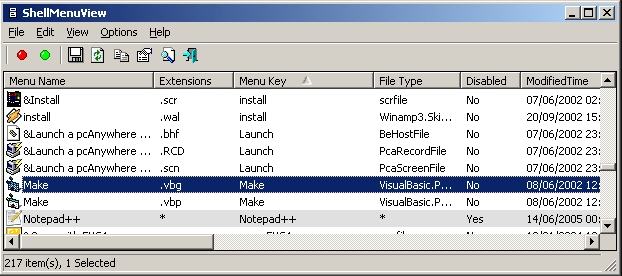
Kolejnym na liście 10 najlepszych edytorów menu kontekstowych jest ShellMenuView. Jest to kompaktowe narzędzie, w którym otrzymasz statyczne menu w miejscu, które zawiera wszystkie podstawowe opcje dostępne w menu prawym przyciskiem myszy. Możesz włączyć lub wyłączyć dowolne pozycje menu prawego przycisku myszy. Jest to najłatwiejszy i najwygodniejszy sposób edycji menu klikanych prawym przyciskiem myszy. Wszystko, co musisz zrobić, to skopiować plik wykonywalny i uruchomić go > dodać klawisz LegacyDisable dla preferowanej opcji menu > ustawić lub usunąć rozszerzoną funkcję zarządzania menu prawym przyciskiem myszy. Otóż to! W każdej chwili możesz błyskawicznie edytować menu kontekstowe w swoich oknach.
Pobierz tutaj
3. Kliknij prawym przyciskiem myszy Extender 2.0
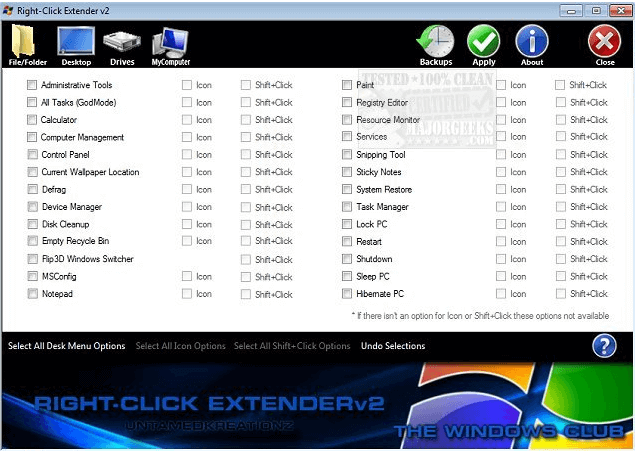
Right-Click Extender 2.0, sama nazwa sugeruje, że narzędzie pozwala rozszerzyć opcje menu prawego przycisku myszy. Jest to łatwe, proste i przejrzyste narzędzie do zarządzania menu, które pojawia się po kliknięciu prawym przyciskiem myszy. Jest to bezpłatne narzędzie, które umożliwia edycję menu prawym przyciskiem myszy za pomocą kilku kliknięć. Ten niesamowity edytor opcji menu kontekstowego umożliwia edycję menu prawego przycisku myszy nie tylko w systemie Windows, ale także na Dysku, Ukrytych plikach lub innych plikach i folderach. Aby zacząć z tego korzystać, przejdź do narzędzia, a zobaczysz przejrzysty i przejrzysty pulpit nawigacyjny, w którym możesz zaznaczyć lub odznaczyć opcje, które chcesz zobaczyć w menu kontekstowym. Co więcej, umożliwia utworzenie punktu przywracania systemu wszystkich ustawień domyślnych przed wprowadzeniem jakichkolwiek zmian, dzięki czemu można łatwo przywrócić wszystkie modyfikacje.
Pobierz tutaj
4. Edytor menu kontekstowego dla Windows 7 i Vista
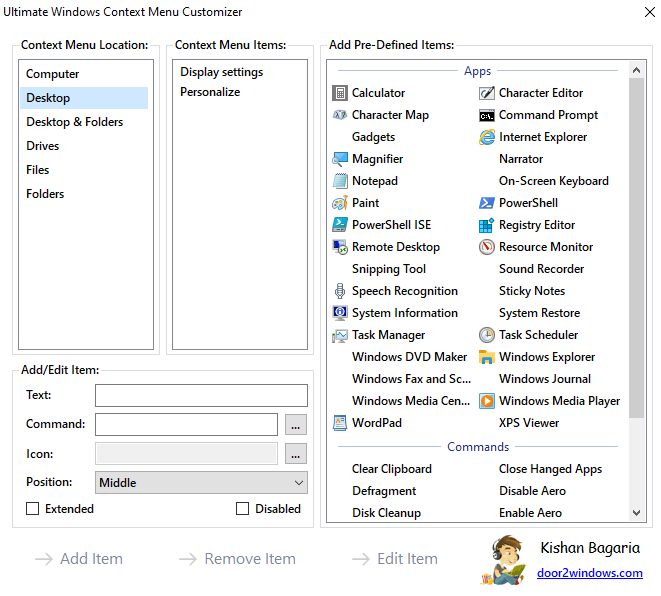
Innym prostym i wydajnym edytorem menu prawym przyciskiem myszy jest Edytor menu kontekstowego dla Windows 7 i Vista. Ten niesamowity edytor menu kontekstowego zawiera wiele przydatnych ulepszeń i jest łatwą w użyciu aplikacją, która umożliwia dodanie dowolnego programu, aplikacji lub menu do menu kontekstowego. To konkretne narzędzie do dostosowywania menu prawego przycisku myszy jest lekkie i jest jednym z najlepszych edytorów menu kontekstowych dla systemów Windows 7 i Vista. Jedynym ważnym wymogiem do uruchomienia tego wspaniałego narzędzia jest posiadanie uprawnień administracyjnych.
Pobierz tutaj
5. Proste menu kontekstowe
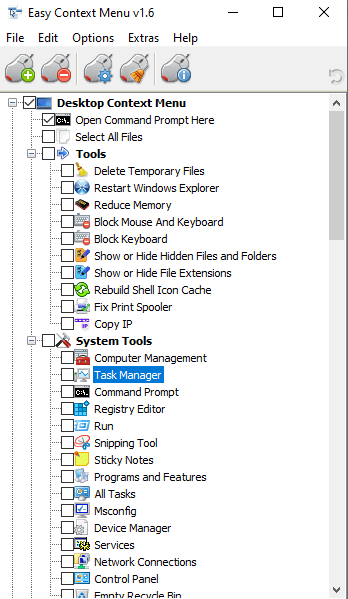
Easy Context Menu twierdzi, że jest najlepszym edytorem menu kontekstowego systemu Windows 10 na komputer z systemem Windows. To wspaniałe narzędzie działa płynnie i pomaga dodawać przydatne polecenia i wprowadzać zmiany w menu kontekstowym. Ten niesamowity edytor menu prawego przycisku myszy jest dalej podzielony na określone kategorie i podkategorie, aby ułatwić użytkownikowi wprowadzanie niezbędnych zmian. Obejmuje menu kontekstowe Mój komputer, narzędzia systemowe, menu kontekstowe pulpitu i inne. Ponadto użytkownik może szybko i łatwo uzyskać dostęp do komponentów systemu Windows dzięki tej przenośnej aplikacji. Wszystko, co musisz zrobić, to pobrać narzędzie z jego oficjalnej strony, otworzyć plik wykonywalny zgodnie z architekturą twojego komputera i to wszystko. Zacznij korzystać z tego narzędzia dla Twojej wygody.

Pobierz tutaj
6. Narzędzia menu plików
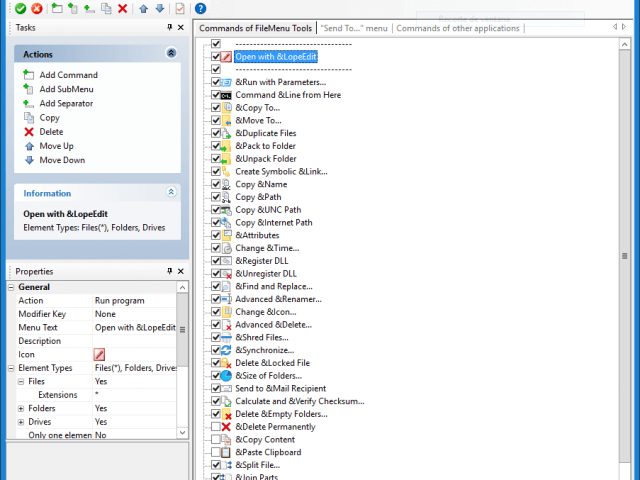
Szukając więcej opcji edytora kontekstowego dla systemu Windows 10, narzędzia FileMenu są kolejnym na naszej liście. Ułatwia to użytkownikowi wprowadzanie zmian w menu kontekstowym, które pojawia się po kliknięciu prawym przyciskiem myszy w dowolnym miejscu na ekranie lub w określonym folderze. Jest to doskonałe narzędzie, które pozwala wyczyścić bałagan i zachować tylko przydatne i pomocne opcje w menu prawym przyciskiem myszy. Ta aplikacja jest dostępna zarówno w wersji bezpłatnej, jak i płatnej, możesz wybrać zgodnie ze swoimi wymaganiami. Nawet aplikacja ma własną przenośną wersję, w której nie musisz instalować aplikacji, a raczej używać jej bezpośrednio i wykonywać pracę. W bezpłatnej wersji możesz używać poleceń menu kontekstowego do 20 plików lub folderów.
Pobierz tutaj
7. Wzmacniacz prawego przycisku myszy
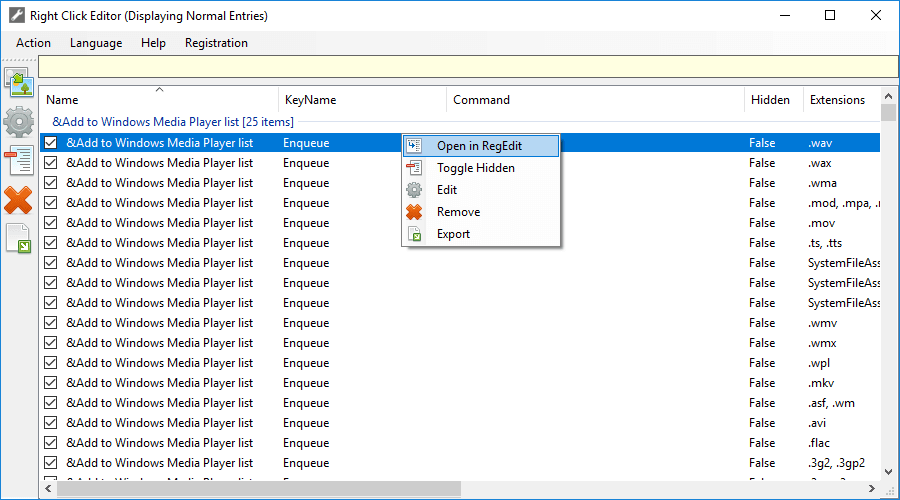
Lista jest długa, ale każde narzędzie wymienione w artykule ma swój udział w znaczeniu. Podobnie, kolejnym niesamowitym edytorem menu kontekstowego na naszej liście jest Wzmacniacz prawego kliknięcia. Sama nazwa wyjaśnia rolę, jaką pełni to narzędzie. Jest w stanie zapewnić użytkownikom kilka opcji poprawiających ogólny wygląd i działanie obecnych menu wyświetlanych po kliknięciu prawym przyciskiem myszy. Możesz bezpłatnie edytować, dodawać lub usuwać opcje menu. Co więcej, masz możliwość dodawania nowych opcji do listy według własnego wyboru i wygody. Mogą to być te, które Twoim zdaniem dodają lub zwiększają ogólną produktywność. Dodatkową zaletą tego edytora menu z prawym przyciskiem myszy jest to, że jest to wielojęzyczne narzędzie odpowiednie zarówno dla początkujących, jak i profesjonalnych użytkowników.
Pobierz tutaj
8. Tuner menu kontekstowego
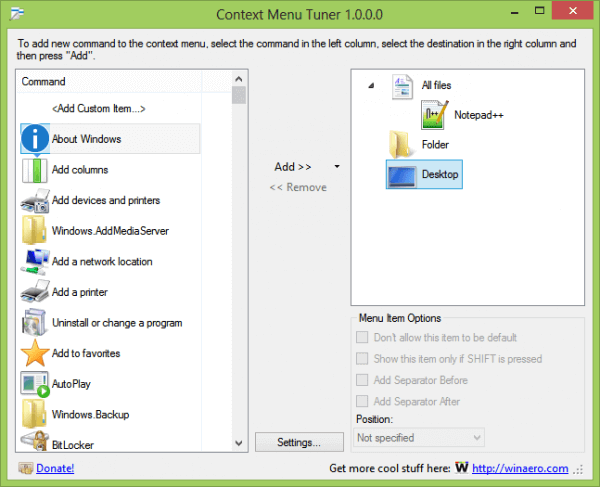
Na liście najlepszych edytorów menu kontekstowego następny znajduje się Tuner menu kontekstowego. Aplikacja, która pozwala użytkownikom dostosowywać, dodawać lub usuwać opcje obecne w menu prawym przyciskiem myszy. Ponadto to narzędzie pozwala na korzystanie z kilku funkcji, których nie obsługują inne narzędzia. Na przykład - dostosowywanie nazw, ikon, wierszy poleceń dla każdego programu i wiele więcej. To narzędzie ma możliwość dodania dowolnego polecenia wstążki do menu kontekstowego dowolnego pliku, folderu, pulpitu lub dowolnego innego określonego typu pliku. Możesz ponadto utworzyć oddzielną listę, która zawiera najczęściej używane narzędzia oprócz domyślnych. To niesamowite narzędzie pozwala również użytkownikom dodawać nawet polecenia, których domyślnie nie ma na wstążce.
Pobierz tutaj
9. Najlepszy konfigurator menu kontekstowego systemu Windows
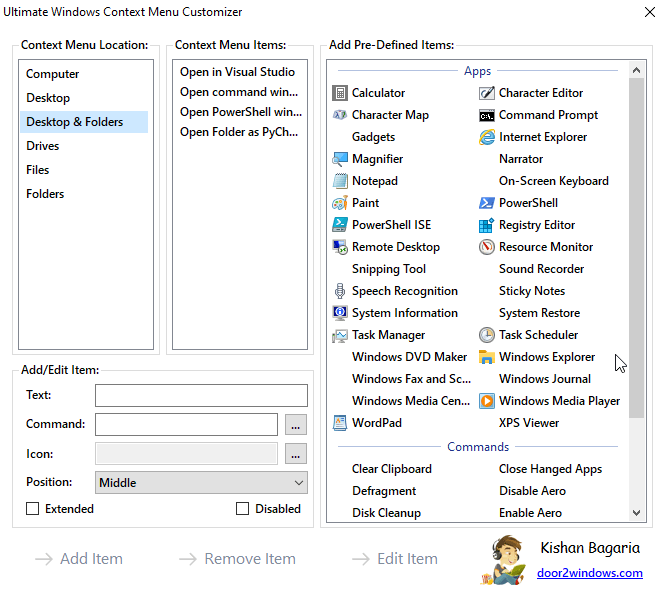
Ostatnią sekundą na naszej liście najlepszych edytorów menu kontekstowego jest ostateczny konfigurator menu kontekstowego systemu Windows. Jak już wspomniano wcześniej w artykule, menu kontekstowe to lista opcji, które pojawiają się po kliknięciu prawym przyciskiem myszy dowolnego pliku/folderu lub dowolnego miejsca na ekranie. To świetne narzędzie dla Windows 7, XP i Vista, które nie wymaga nawet żadnej instalacji. Wszystko, co musisz zrobić, to uruchomić aplikację jako administrator > Wybierz lokalizację z listy Lokalizacja menu kontekstowego > Wprowadź nazwę menu kontekstowego > Wpisz polecenie, które chcesz wykonać > podaj ścieżkę do ikony opcji > Wybierz pozycję elementu > Stuknij Rozszerzone (jeśli chcesz, aby opcja była wyświetlana po naciśnięciu Shift + kliknięcie prawym przyciskiem myszy ) > a następnie kliknij Dodaj element. W ten sposób Twój wybór opcji zostanie pomyślnie dodany.
Pobierz tutaj
10. MenuPokojówka
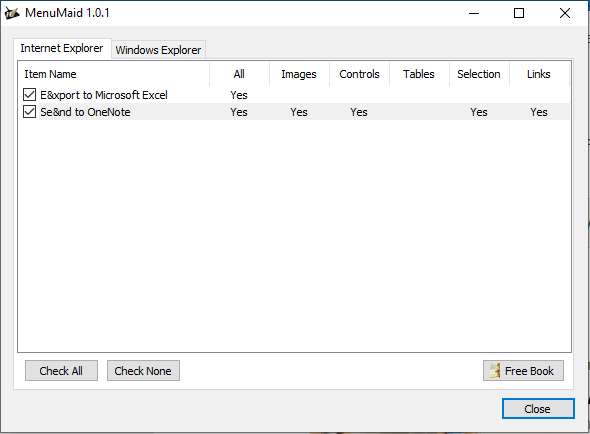
Wreszcie, MenuMaid to kolejny niesamowity edytor menu kontekstowego, który pozwala wyczyścić niechlujne menu kontekstowe zgodnie z własną wygodą. Jest to wygodny sposób, który umożliwia łatwy dostęp do wielu narzędzi i funkcji za pomocą jednego kliknięcia. To narzędzie jest wyposażone w funkcje czyszczenia wszystkich menu prawego przycisku myszy w Eksploratorze Windows i Internet Explorerze. Jak tylko uruchomisz program, zobaczysz interfejs z dwoma głównymi sekcjami, tj. Eksploratorem Windows i Internet Explorerem. Tutaj możesz użyć dostępnych segmentów, aby wyczyścić dedykowane menu kontekstowe. Aby usunąć niechciane opcje z menu kontekstowego, odznacz je lub odwrotnie, aby dodać dowolne.
Pobierz tutaj
Wniosek
Na tym kończy się nasza lista najlepszych edytorów menu kontekstowych dla systemu Windows. Sprawdź je i daj nam znać w sekcji komentarzy poniżej. Który uważasz za najlepszy wybór? Zdecydowanie zalecamy korzystanie z CCleaner, jednak wszystkie inne narzędzia wymienione w artykule są wypróbowane i przetestowane i oferują najlepsze rozwiązania dla Twojego komputera z systemem Windows.
W przypadku jakichkolwiek pytań lub opinii prosimy o kontakt na naszych platformach społecznościowych lub w sekcji komentarzy poniżej.
Zalecane lektury:
Recenzja CCleaner 2021 – najlepszy system do czyszczenia i optymalizacji
Najlepsze 15 najlepszych alternatyw CCleaner (bezpłatne i płatne): czyść, optymalizuj i chroń komputer z systemem Windows (2021)
Sprawdź najlepsze oprogramowanie do blokowania folderów na komputer z systemem Windows 10 w 2021 r.
